阿里云服务器linux系统搭建Tomcat部署Web项目
整个过程我给它分成四个步骤:
下载并安装jdk
下载并安装Tomcat
配置阿里云服务器信息
部署web项目
使用的工具:Xshell、WinSCP。
没有安装jdk的小伙伴点击上方超链接跳转到安装jdk博客
下载并安装Tomcat
到这个网页下查看最新的镜像:https://mirrors.tuna.tsinghua.edu.cn/apache/tomcat
使用工具Xshell操作Linux系统
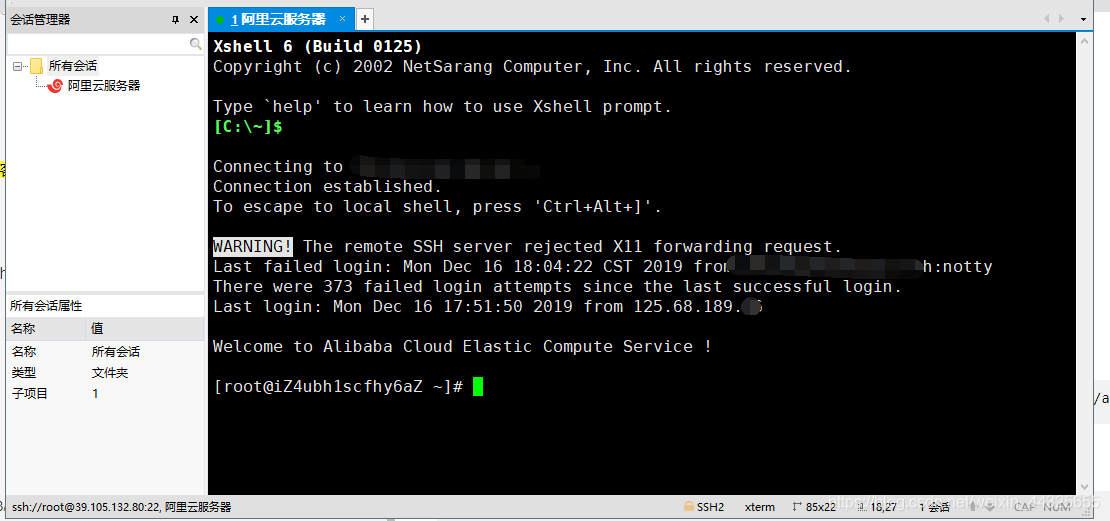
移动到home目录下载tomcat

下载
wget https://mirrors.tuna.tsinghua.edu.cn/apache/tomcat/tomcat-9/v9.0.30/bin/apache-tomcat-9.0.30.tar.gz

可见文件夹里多了相关的tomcat压缩包
解压
tar -zxvf apache-tomcat-9.0.30.tar.gz

解压完成会出现apache-tomcat-9.0.30文件夹

可见文件夹下有这些目录
需要修改发布端口就要在conf中修改server.xml

通过vim命令编辑server.xml修改端口,找到下图8080端口 修改为8088
vim命令:
点击Ins Scrlk 进入编辑模式 再次点击退出编辑模式
进入编辑模式后修改端口
编辑完成后点击Esc输入':wq' 保存后退出
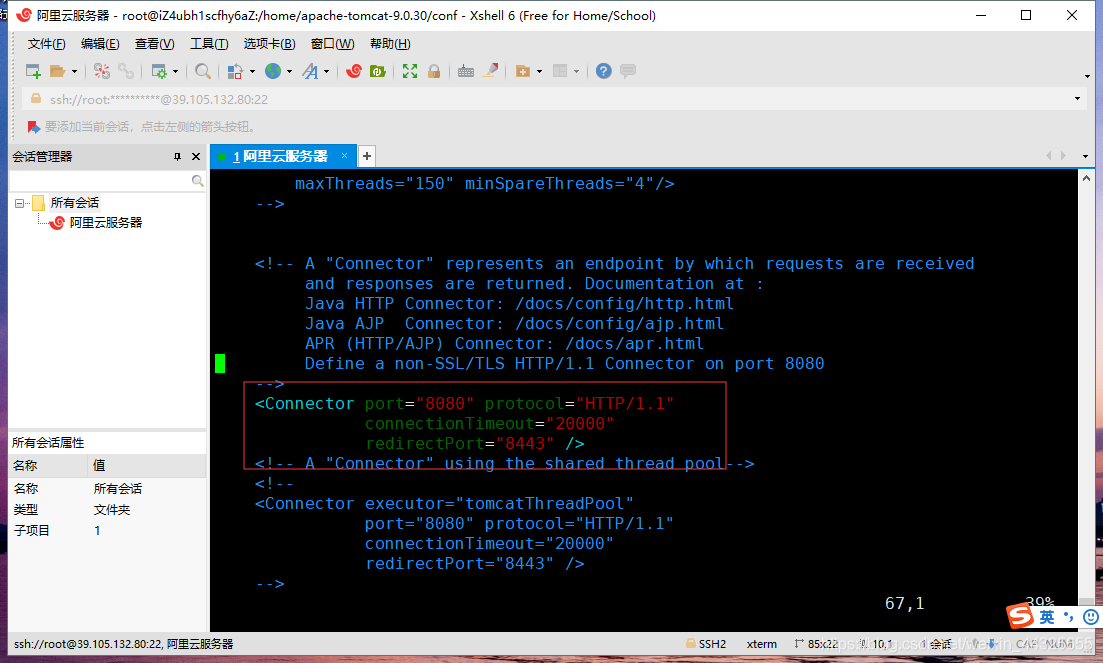
保存后退出

配置阿里云服务器信息
登录阿里云控制台 配置8088端口
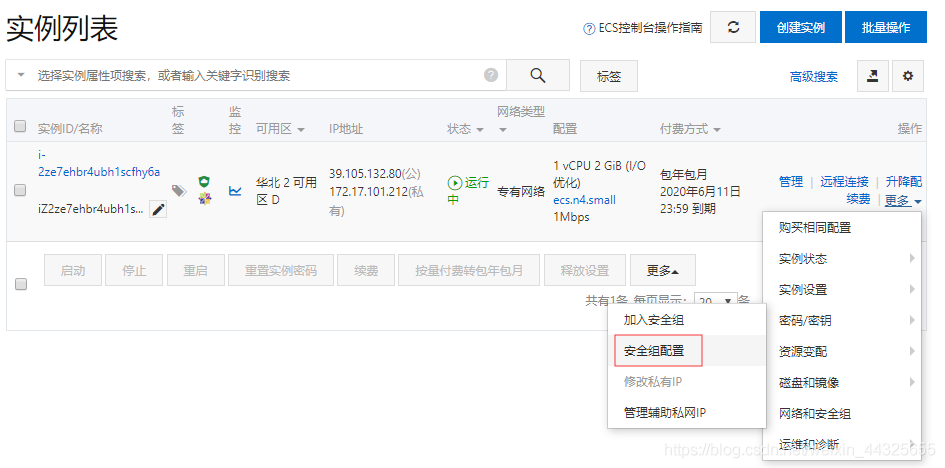

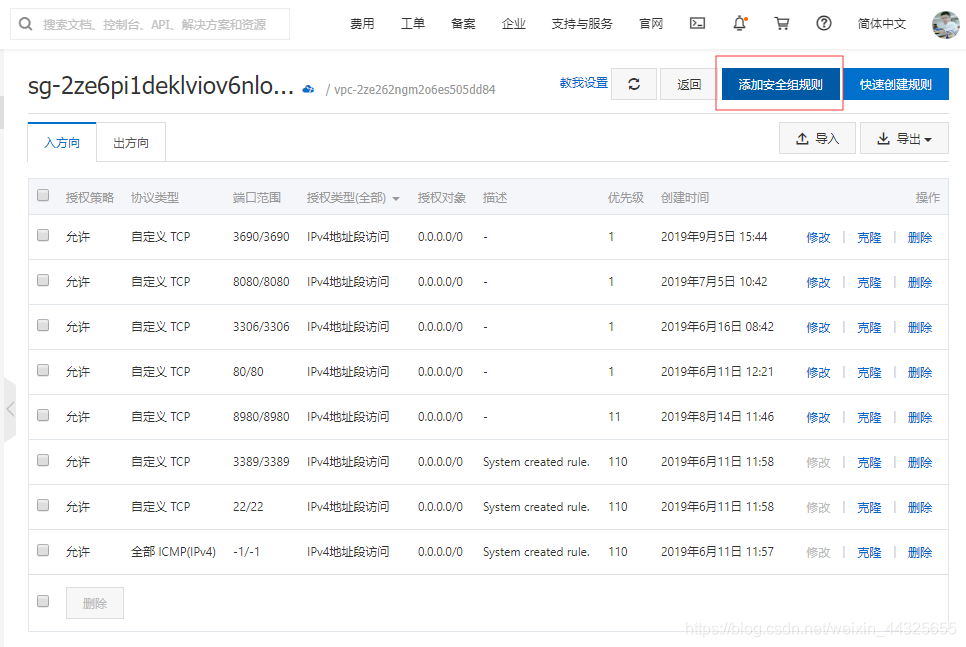
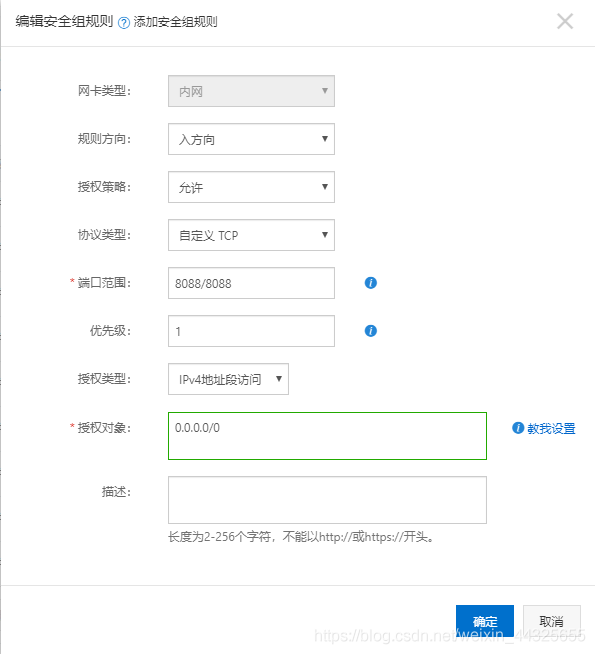
添加完成后 就可以使用8088端口了!
运行tomcat
sh startup.sh //或者 ./startup.sh
在输入ip:8088 等待它搭建部署后 实现效果

安装Tomcat完成后,就可以简单的部署我们的web项目了。
部署web项目
通过WinSCP工具访问我们的Tomcat目录找到webapps文件夹
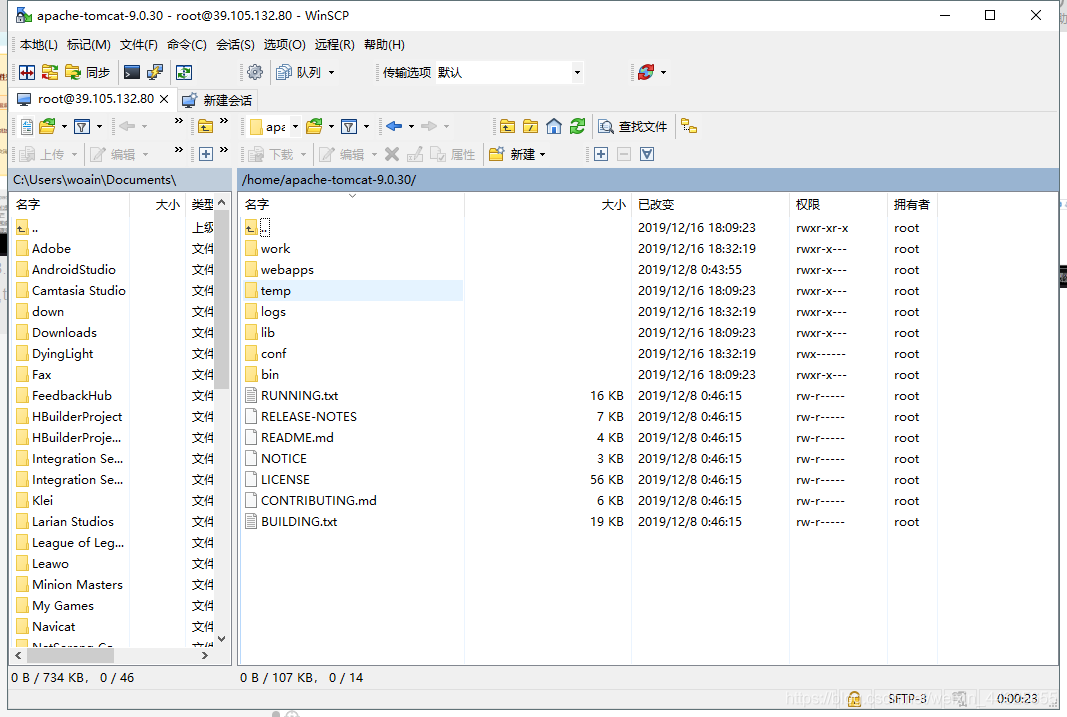
webapps/ROOT下的文件删除掉放上我们自己的网页,就能实现。

这是我自己的网页
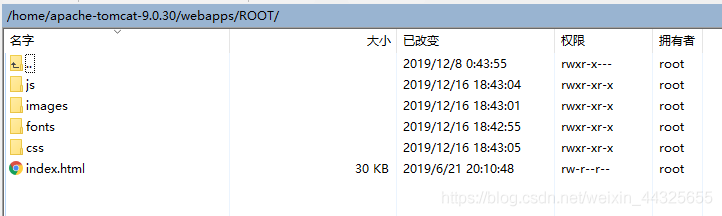
实现效果

到此这篇关于阿里云服务器linux系统搭建Tomcat部署Web项目的文章就介绍到这了,更多相关阿里云服务器Tomcat部署Web内容请搜索我们以前的文章或继续浏览下面的相关文章希望大家以后多多支持我们!
相关推荐
-
简述Docker安装Tomcat镜像并部署web项目
一.安装Tomcat 1.查找Docker Hub上的tomcat镜像 docker search tomcat 2.拉取官方的镜像 docker pull tomcat 等待下载完毕,需要一些时间. 3.查看docker所有的镜像 docker images 4.启动tomcat镜像 注:前者是外围访问端口:后者是容器内部端口 docker run -d -p 8080:8080 tomcat 注:前者是外围访问端口:后者是容器内部端口 如下命令可后台启动tomcat -d: 后台运行容器,并
-
详解将Web项目War包部署到Tomcat服务器基本步骤
1. 常识: 1.1 War包 War包一般是在进行Web开发时,通常是一个网站Project下的所有源码的集合,里面包含前台HTML/CSS/JS的代码,也包含Java的代码. 当开发人员在自己的开发机器上调试所有代码并通过后,为了交给测试人员测试和未来进行产品发布,都需要将开发人员的源码打包成War进行发布. War包可以放在Tomcat下的webapps或者word目录下,随着tomcat服务器的启动,它可以自动被解压. 1.2 Tomcat服务器 Tomcat服务器是一个免费的开放源代码
-
在Tomcat中部署Web项目的操作方法(必看篇)
在这里介绍在Tomcat中部署web项目的三种方式: 1.部署解包的webapp目录 2.打包的war文件 3.Manager Web应用程序 一:部署解包的webapp目录 将Web项目部署到Tomcat中的方法之一,是部署没有封装到WAR文件中的Web项目.要使用这一方法部署未打包的webapp目录,只要把我们的项目(编译好的发布项目,非开发项目)放到Tomcat的webapps目录下就可以了.如下图所示: 这时,打开Tomcat服务器(确保服务器打开),就可以在浏览器访问我们的项目了,如下
-
tomcat部署java web项目遇到的问题及解决方法
背景:本人不是Java开发人员,经过四年多的历练,可以说是一枚BI攻城师了吧,最近粗糙的写了一个Portal来集成cognos报表,下面就入正题说一下发布过程中遇到的小问题吧. a:前提:Java web项目已经在MyEclipse里面开发好,发布,利用MyEclipse8.5自带的tomcat运行,通过IE访问项目主页,登录验证一切OK b:把Java web项目导出为.war格式的文件放到tomcat/webapp下面 或者 在MyEclipse8.5中添加自己安装的tomcat6.0然后运
-
Vue项目webpack打包部署到Tomcat刷新报404错误问题的解决方案
遇到的问题 使用webpack打包vue后,将打包好的文件,发布到Tomcat上,访问成功,但是刷新后页面报404错. 在网上查找了一下,原来是HTML5 History 模式引发的问题,具体为什么,vue官方已经给出了解释,你可以看https://router.vuejs.org/zh-cn/essentials/history-mode.html 但是看完问题又来了,官方给出的解决方案中没有说tomcat下,怎么决解. 解决方案 根据官方给出的解决方案原理 你要在服务端增加一个覆盖所有情况的
-
Linux CentOS下安装Tomcat9及web项目的部署
环境:阿里云ECS 云服务器Linux CentOS 使用XShell客户端连接服务器,进行操作实践. 1.下载Tomcat 部署到 /usr/local/tomcat,创建好文件夹.目录. 使用wget指令: wget http://mirrors.shu.edu.cn/apache/tomcat/tomcat-9/v9.0.10/bin/apache-tomcat-9.0.10.tar.gz 结果如下,成功下载了apache-tomcat-9.0.10.tar.gz 2.解压缩 tar -z
-
IDEA部署JavaWeb项目到Tomcat服务器的方法
IDEA创建一个传统JAVA WEB项目(不使用maven构建) 方法一 File --> NEW --> Project --> Java (勾选Web Application) 方法二 File --> NEW --> Project --> Java Enterprise(勾选Web Application) IDEA部署JAVA WEB项目 IDEA 并非把项目放到 tomcat 的 webapp目录中,而项目还是在源项目目录中,IDEA采用了一种无入侵Tomc
-
Java Web项目部署在Tomcat运行出错与解决方法示例
本文实例讲述了Java Web项目部署在Tomcat运行出错与解决方法.分享给大家供大家参考,具体如下: 1.在部署Java Web项目的过程中,启动Tomcat出现报错提示 具体报错如下: Could not load the Tomcat server configuration at \Servers\Tomcat v7.0 Server at localhost-config. The configuration may be corrupt or incomplete. 元素类型 "H
-
阿里云服务器linux系统搭建Tomcat部署Web项目
整个过程我给它分成四个步骤: 下载并安装jdk 下载并安装Tomcat 配置阿里云服务器信息 部署web项目 使用的工具:Xshell.WinSCP. 没有安装jdk的小伙伴点击上方超链接跳转到安装jdk博客 下载并安装Tomcat 到这个网页下查看最新的镜像:https://mirrors.tuna.tsinghua.edu.cn/apache/tomcat 使用工具Xshell操作Linux系统 移动到home目录下载tomcat 下载 wget https://mirrors.tuna.t
-
javaWeb项目部署到阿里云服务Linux系统的详细步骤
目录 项目部署到阿里云Linux系统 1.在虚拟机中创建一个指定安装软件的目录 2.安装项目部署的java1.8环境 2.1.上传文件 2.2.解压文件 1.运行前置目录查看是否有安装的jdk 2.运行命令进行解压并删除原来文件 2.3.配置JDK环境变量 3.RPM安装MySQL8.0.29数据库 3.1.官网下载地址 3.2.上传到Linux系统目录 1.解压文件 2.查看解压后的文件 3.3.执行安装操作 1.进行安装install 2.删除mariadb 3.执行安装rpm安装包(有先后
-
阿里云ECS云服务器(linux系统)安装mysql后远程连接不了(踩坑)
昨天买了一年的阿里云服务器,系统是linux Centos7的,满怀憧憬的装了个mysql,接下来的一天让我差点怀疑人生... 怎么装mysql就不多说了,反正我装了三遍,每次在阿里云上都能本地连接数据库 用navcat远程连阿里云的数据库死活连接不上.始终报:2003 - Can't connect to MySQL SERVER ON ********* (10060) 装了三次你就知道我有多绝望了,因为第一次linux下安装mysql,每次都认为可能是安装出了问题, 百度都被我翻烂了...
-
Tomcat部署web项目出现http状态404未找到的详细解决方案
问题描述: 当我们向tomcat服务器发起请求时,出现如下的错误状态提示–404.这个问题在开发过程中可能会经常遇到,所以做一个归纳总结: 以下的内容适用于IDEA,使用其他编辑器的小伙伴们需要注意区别. 情景① –> 访问的资源并不存在,仔细检查文件名与路径中的文件名是否一致,比如:hello.jsp写成了hallo.jsp. 情景② –> 虚拟路径没有写对,可以在配置tomcat里查看虚拟路径名,一般请求路径中包含虚拟路径名(也可以不包含),例如:http://localhost:8080
-
阿里云云服务器Linux系统挂载数据盘图文教程
适用系统:Linux(Redhat , CentOS,Debian,Ubuntu) * Linux的云服务器数据盘未做分区和格式化,可以根据以下步骤进行分区以及格式化操作. 下面的操作将会把数据盘划分为一个分区来使用. 1.查看数据盘 在没有分区和格式化数据盘之前,使用 "df –h"命令,是无法看到数据盘的,可以使用"fdisk -l"命令查看.如下图: 友情提示:若您执行fdisk -l命令,发现没有 /dev/xvdb 标明您的云服务无数据盘,那么您无需进行
-
运用springboot搭建并部署web项目的示例
前言 一直以来都是用springmvc+mybatis进行后端接口开发工作,最近闲来无事,根据现有功能需求,用springboot+mybatis部署一套简单的web项目. 所用工具 IntelliJ IDEA 2018.1.4 JDK 1.8 apache-tomcat-8.0.50 所解决的问题 1.如何用idea创建springboot项目 2.如何进行 服务器.数据库.mybatis.视图解析器的配置 3.如何使用mybatis generator 自动生成代码 4.如何使用multip
-
阿里云云服务器Linux系统FTP服务器搭建设置教程
一.Redhat/CentOS安装vsftp软件 1.更新yum源 首先需要更新系统的yum源,便捷工具下载地址:http://www.jb51.net/article/54840.htm(shell脚本) 2.安装vsftp 使用yum命令安装vsftp 复制代码 代码如下: #yum install vsftpd -y 3.添加ftp帐号和目录 先检查一下nologin的位置,通常在/usr/sbin/nologin或者/sbin/nologin下. 使用下面的命令创建帐户,该命令指定了/a
-
阿里云云服务器Linux系统更新yum源Shell脚本
所有执行的脚本都需要root身份来执行,执行方法:以root身份执行命令:bash xxx.sh 功能:自动检测系统并更新源 适用系统版本:兼容线上所有linux版本 执行方法:以root身份执行命令:bash update_source.sh 解决了什么问题:一键式检测系统并更新源 给客户带来了好处:用户只需执行该脚本一次即可自动检测系统并更新源. 备注:由于系统版本都有支持的周期所以部分源可能会出现不可用的情况,包括官方的源,这是正常情况 #!/bin/bash ##############
-
Linux一键安装web环境全攻略(阿里云服务器)
一键安装包下载: 点此下载 安装须知 1.此安装包可在阿里云所有linux系统上部署安装,此安装包包含的软件及版本为: nginx:1.0.15.1.2.5.1.4.4 apache:2.2.22.2.4.2 mysql:5.1.73.5.5.35.5.6.15 php:5.3.18.5.4.23.5.5.7 php扩展:memcache.Zend Engine/ OPcache ftp:(yum/apt-get安装) phpwind:8.7 GBK phpmyadmin:4.1.8 2.请使用
-
阿里云服务器部署RabbitMQ集群的详细教程
目录 一.为什么要搭建RabbitMQ集群? 二.RabbitMQ集群的三种模式 ️单机模式 普通集群模式 镜像队列 三.阿里云服务器下Docker搭建RabbitMQ集群 ️Docker安装RabbitMQ集群 测试RabbitMQ集群 四.SpringBoot整合RabbitMQ集群 创建Maven聚合工程 引入共有依赖 创建生产者 创建消费者 ️核心源码 五.测试消息的生产与消费 小结 一.为什么要搭建RabbitMQ集群? 未部署集群的缺点 如果RabbitMQ集群只有一个broker节
随机推荐
- Jquery 基础学习笔记
- jquery 插件实现图片延迟加载效果代码
- IOS多线程实现多图片下载(二)
- 关于JS中setTimeout()无法调用带参函数问题的解决方法
- 在JSP中如何实现MD5加密的方法
- thinkphp3.2嵌入百度编辑器ueditor的实例代码
- PHP+apc+ajax实现的ajax_upload上传进度条代码
- c#字符串去掉空格的二种方法(去掉两端空格)
- C++设计模式编程中的观察者模式使用示例
- mysql的校对规则引起的问题分析
- linux批量备份服务器配置文件和目录的脚本
- JS中的作用域链
- Android中App字体大小不随系统改变而改变
- Express与NodeJs创建服务器的两种方法
- 分享27款非常棒的jQuery 表单插件
- 使用JQuery选择HTML遍历函数的方法
- 利用imgareaselect辅助后台实现图片上传裁剪
- JavaScript实现的链表数据结构实例
- C# SendKeys使用方法介绍
- C#实现查杀本地与远程进程的方法

